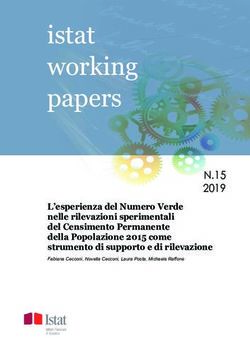Acer Liquid MT (S120) Guida per l'utente
←
→
Trascrizione del contenuto della pagina
Se il tuo browser non visualizza correttamente la pagina, ti preghiamo di leggere il contenuto della pagina quaggiù
© 2010 Tutti i diritti riservati Guida per l’utente Acer Liquid MT (S120) Prima pubblicazione: 12/2010 Acer Liquid MT (S120) Smartphone Numero di modello: ___________________________ Numero di serie: ______________________________ Data d'acquisto: _______________________________ Luogo d’acquisto: _____________________________
Contratto di licenza finale
IMPORTANTE – LEGGERE CON ATTENZIONE: IL PRESENTE CONTRATTO DI LICENZA ALL’UTENTE FINALE ACER
(“CONTRATTO”) E’ UN CONTRATTO CON VALORE LEGALE TRA LEI (PERSONA FISICA O SINGOLA PERSONA GIURIDICA) E
ACER INC., INCLUSE LE SOCIETA’ DA QUEST’ULTIMA CONTROLLATE, (“ACER”), RELATIVO AL SOFTWARE ACER ACCLUSO
AL PRESENTE CONTRATTO (SIA CHE TALE SOFTWARE SIA FORNITO DIRETTAMENTE DA ACER, SIA CHE LO STESSO SIA
FORNITO DA LICENZIANTI DI ACER STESSA O SUOI FORNITORI), COMPRESO QUALSIASI STRUMENTO, MATERIALE
STAMPATO E RELATIVA DOCUMENTAZIONE, EVENTUALMENTE CONTRADDISTINTI DAL MARCHIO “ACER” AD USO
DELL’UTENTE FINALE IN FORMATO ELETTRONICO CONNESSO A TALE SOFTWARE (“SOFTWARE”). IL PRESENTE
CONTRATTO NON CONCERNE NE’ RINVIA IMPLICITAMENTE AD ALCUN ACCORDO RELATIVO A OGNI EVENTUALE ALTRO
PRODOTTO O AVENTE UN OGGETTO DIVERSO RISPETTO A QUELLO DEL PRESENTE CONTRATTO. ISTALLANDO, IN TUTTO O
IN PARTE, IL SOFTWARE ACCLUSO AL PRESENTE CONTRATTO, LEI ACCETTA DI ESSERE VINCOLATO DAI TERMINI E DALLE
CONDIZIONI DEL PRESENTE CONTRATTO. SE LEI NON ACCETTA TUTTI I TERMINI E LE CONDIZIONI DEL PRESENTE
CONTRATTO, NON CONTINUI IL PROCESSO DI INSTALLAZIONE E CANCELLI IMMEDIATAMENTE DAL SUO SISTEMA TUTTI I
FILE INSTALLATI DEL SOFTWARE QUI ACCLUSO, OVE PRESENTI.
NEL CASO IN CUI LEI NON SIA IN POSSESSO DI UNA COPIA DEL SOFTWARE OGGETTO DI UNA VALIDA LICENZA, LEI NON E’
AUTORIZZATO AD INSTALLARE, COPIARE O USARE IN ALTRO MODO IL SOFTWARE, E NON HA ALCUN DIRITTO AI SENSI
DEL PRESENTE CONTRATTO.
Il Software è protetto dalle leggi degli Stati Uniti e dalle convenzioni internazionali in materia di diritto d’autore, nonché
dalle altre leggi e dai trattati in materia di proprietà intellettuale. Il Software viene concesso in licenza, non ceduto.
CONCESSIONE DI LICENZA
Acer Le concede i seguenti diritti non esclusivi e non trasferibili in riferimento al Software. Ai sensi del presente Contratto,
Lei può:
1. installare ed usare il Software solo su un unico telefono designato; per ogni ulteriore telefono su cui il Software
sarà usato è richiesta una separata licenza;
2. fare una copia del Software esclusivamente per fini di backup o archivio;
3. fare una copia materiale di qualsiasi documento in formato elettronico compreso nel Software, a condizione che
Lei riceva i documenti in formato elettronico.
LIMITAZIONI
Lei NON potrà:
1. usare o copiare il Software ad eccezione di quanto previsto nel presente Contratto;
2. noleggiare o concedere in leasing il Software a qualsiasi terzo soggetto;
3. modificare, adattare o tradurre il Software, in tutto o in parte;
4. effettuare attività di reverse engineering, decompilare, o disassemblare il Software o creare opere derivate basate
sul Software;
5. unire il Software a qualsiasi altro programma o modificare il Software, se non per il Suo uso personale;
6. concedere in sub licenza o altrimenti rendere disponibile il Software a terzi, salvo la possibilità, previa
comunicazione scritta ad Acer, di trasferire interamente il Software ad un terzo a condizione che Lei non conservi
alcuna copia del Software e che il terzo accetti i termini del presente Contratto;
7. salvo quanto previsto al punto precedente, trasferire i Suoi diritti ai sensi del presente Contratto ad un terzo;
8. esportare il Software in violazione delle leggi e dei regolamenti applicabili in materia di esportazioni, o (i) vendere,
esportare, riesportare, trasferire, modificare la relativa destinazione, comunicare dati tecnici, ovvero mettere a
disposizione il Software a favore di soggetti, siano essi persone fisiche o giuridiche, non autorizzati, nonché
compiere alcune delle attività già menzionate verso destinazioni vietate incluse, a titolo esemplificativo ma non
esaustivo, Cuba, Iran, Nord Corea, Sudan e Siria;
nonché (ii) utilizzare il Software per ogni uso vietato ai sensi delle leggi o dei regolamenti degli Stati Uniti, ovvero
ai sensi di ogni altra legge e/o regolamento e/o convenzione nazionale e internazionale applicabili.
SERVIZI DI SUPPORTO
Acer non è obbligata a fornire supporto tecnico o di altro tipo per il Software.
AGGIORNAMENTO ACER LIVE
Alcuni dei menzionati Software contengono elementi che attivano l’uso del servizio “Aggiornamento Acer Live”, il quale
consente che gli aggiornamenti per detti Software vengano automaticamente scaricati e installati sul suo telefono.
Mediante l’installazione del Software, lei accetta e fornisce il suo espresso consenso a che Acer (o i licenzianti di Acer)
possa automaticamente verificare la versione di Software che lei sta usando sul telefono e possa predisporre gli
aggiornamenti a tale software che potranno essere automaticamente scaricati sul suo telefono.
PROPRIETA’ & COPYRIGHT
La proprietà e i diritti di proprietà intellettuale sul Software e tutte le copie dello stesso rimarranno ad Acer, ovvero ai
Licenzianti di Acer o ai relativi fornitori (ove esistenti). Lei non ha o non conseguirà alcun diritto di proprietà sul Software
(comprese le modifiche e le copie eseguite da Lei o per Suo conto) né qualsiasi diritto di proprietà intellettuale ad esso
connesso. La proprietà e i relativi diritti sul contenuto reso accessibile tramite il Software appartengono al titolare dei
contenuti medesimi e possono essere protetti dalla legge applicabile. La presente licenza non Le attribuisce alcun diritto
su tali contenuti. Lei pertanto accetta di:
1. non rimuovere dal Software gli avvisi di copyright o ogni altra comunicazione relativa a diritti di proprietà;
2. riprodurre tali avvisi su qualsiasi copia autorizzata da Lei effettuata; e
3. fare il proprio meglio per evitare qualsiasi copia non autorizzata del Software.
1MARCHI Il presente Contratto non Le attribuisce alcun diritto in relazione ai marchi o ai marchi di servizio di titolarità di Acer e/o dei suoi licenziatari o fornitori. ESCLUSIONE DI GARANZIE NEI LIMITI MASSIMI CONSENTITI DALLA LEGGE APPLICABILE, ACER, I SUOI FORNITORI E I SUOI LICENZIANTI, FORNISCONO IL SOFTWARE ”AS IS” (COSI’ COME E’) E CON TUTTI I RELATIVI EVENTUALI DIFETTI; RIMANE ESCLUSA OGNI ALTRA GARANZIA E ASSICURAZIONE ESPRESSA, IMPLICITA O LEGALE, COMPRESA, A TITOLO ESEMPLIFICATIVO MA NON ESAUSTIVO, QUALSIASI GARANZIA IMPLICITA, DOVERE O CONDIZIONE DI COMMERCIABILITA’, IDONEITA’ AD UNO SCOPO SPECIFICO, ACCURATEZZA O COMPLETEZZA DELLE RISPOSTE, DEI RISULTATI, DEL COMPIMENTO DEGLI SFORZI A REGOLA D’ARTE, ASSENZA DI VIRUS, ASSENZA DI NEGLIGENZA, TUTTO CON RIFERIMENTO AL SOFTWARE E ALLA FORNITURA O MANCATA FORNITURA DI SERVIZI DI SUPPORTO. INOLTRE, CON RIFERIMENTO AL SOFTWARE, ACER, I SUOI FORNITORI E I SUOI LICENZIANTI, NON RILASCIANO ALCUNA GARANZIA O AUTORIZZAZIONE IN RELAZIONE A DIRITTI DI PROPRIETA’, TACITO GODIMENTO, TACITO POSSESSO, CORRISPONDENZA CON LA DESCRIZIONE O NON CONTRAFFAZIONE DI DIRITTI DI TERZI. ESCLUSIONE DI DANNI INCIDENTALI, CONSEQUENZIALI E DI ALTRO TIPO NEI LIMITI MASSIMI CONSENTITI DALLA LEGGE APPLICABILE, ACER, I SUOI FORNITORI E/O LICENZIANTI NON SARANNO IN NESSUN CASO RESPONSABILI PER QUALSIASI DANNO STRAORDINARIO, INCIDENTALE, INDIRETTO, ESEMPLARE O CONSEQUENZIALE, QUALUNQUE ESSO SIA (COMPRESI A TITOLO MERAMENTE ESEMPLIFICATIVO, I DANNI PER PERDITA DI PROFITTI O INFORMAZIONI CONFIDENZIALI O DI ALTRO TIPO, PER INTERRUZIONE DELL’ATTIVITA’ COMMERCIALE, LESIONI PERSONALI, PERDITA DI PRIVACY, MANCATO ADEMPIMENTO DI QUALSIASI DOVERE INCLUSO IL DOVERE DI BUONA FEDE O DI RAGIONEVOLE CURA, NEGLIGENZA, E PER QUALSIASI ALTRA PERDITA PECUNIARIA O DI ALTRO TIPO) DERIVANTE DA O IN QUALCHE MODO CONNESSO CON L’USO O L’INCAPACITA’ DI USARE IL SOFTWARE, LA FORNITURA O MANCATA FORNITURA DI SERVIZI DI SUPPORTO, O ALTRIMENTI AI SENSI DI O IN CONNESSIONE A QUALSIASI PREVISIONE DEL PRESENTE CONTRATTO, ANCHE IN CASO DI COLPA, ATTO ILLECITO (COMPRESA LA NEGLIGENZA), PRESUNZIONE DI COLPA, INADEMPIMENTO CONTRATTUALE O VIOLAZIONE DI GARANZIA DA PARTE DI ACER, DEI SUOI FORNITORI E/O LICENZIANTI, E ANCHE NEL CASO IN CUI ACER, I SUOI FORNITORI E/O I SUOI LICENZIANTI SIANO STATI AVVISATI DELLA POSSIBILITA’ DEL VERIFICARSI DI TALI DANNI. LIMITAZIONI DI RESPONSABILITA’ E RIMEDI INDIPENDENTEMENTE DA QUALSIASI DANNO CHE LEI POTREBBE SUBIRE PER QUALSIASI RAGIONE (INCLUSI, SENZA LIMITAZIONE, TUTTI I DANNI DI CUI SOPRA, E TUTTI I DANNI DIRETTI O GENERALI), LA RESPONSABILITA’ COMPLESSIVA DI ACER, I SUOI FORNITORI E/O LICENZIANTI AI SENSI DI QUALSIASI DISPOSIZIONE DEL PRESENTE CONTRATTO, E IL SUO ESCLUSIVO RIMEDIO PER TUTTO QUANTO PRECEDE SARA’ LIMITATA ALL’AMMONTARE COMPLESSIVO PAGATO DA LEI PER IL SOFTWARE. LE LIMITAZIONI, LE ESCLUSIONI DI RESPONSABILITA’ E DI GARANZIA DI CUI SOPRA (COMPRESA L’ESCLUSIONE DI GARANZIE E L’ESCLUSIONE DI DANNI INCIDENTALI, CONSEQUENZIALI E GLI ALTRI DANNI DI CUI SOPRA) SI APPLICHERANNO NEI LIMITI MASSIMI CONSENTITI DALLA LEGGE APPLICABILE, ANCHE SE L’EVENTUALE RIMEDIO NON RAGGIUNGA IL SUO SCOPO SOSTANZIALE; IN OGNI CASO, QUANTO SOPRA POTREBBE NON TROVARE APPLICAZIONE NEI SUOI CONFRONTI, POSTO CHE DETERMINATE GIURISDIZIONI NON CONSENTONO DI ESCLUDERE O LIMITARE LA RESPONSABILITÀ PER I DANNI CONSEQUENZIALI O INCIDENTALI. RISOLUZIONE Senza pregiudizio di qualsiasi altro diritto, Acer potrà risolvere immediatamente il presente Contratto senza preavviso, nel caso in cui Lei violi uno qualsiasi dei termini e delle condizioni del presente Contratto. In tal caso, Lei è tenuto a: 1. cessare qualsiasi uso del software; 2. distruggere o restituire ad Acer l’originale e tutte le copie del Software; e 3. eliminare il Software da tutti i telefoni su cui era installato. Tutte le esclusioni di garanzia e le limitazioni di responsabilità stabilite nel presente Contratto sopravviveranno alla risoluzione del presente Contratto. CLAUSOLE GENERALI Il presente Contratto costituisce l’intero contratto tra Lei ed Acer in relazione alla presente licenza del Software e sostituisce tutti i precedenti contratti, comunicazioni, offerte e dichiarazioni tra le parti e prevale su qualsiasi termine configgente o ulteriore contenuto in qualsiasi preventivo, ordine, avviso di ricevimento o altra simile comunicazione. Il presente Contratto può essere modificato esclusivamente da un documento sottoscritto da entrambe le parti. Se una qualsiasi disposizione del presente Contratto viene dichiarata contraria alla legge da un tribunale di una giurisdizione competente, tale disposizione sarà eseguita nel limite massimo consentito e le restanti diposizioni del presente Contratto resteranno pienamente in vigore ed efficaci. ULTERIORI PREVISIONI APPLICABILI AL SOFTWARE E AI SERVIZI FORNITI DA TERZI Il Software eventualmente fornito da licenzianti o fornitori di Acer (“Software di Terzi”) viene messo a Sua disposizione esclusivamente per il Suo uso personale non commerciale. Lei non potrà utilizzare il Software di Terzi in nessuna maniera che possa danneggiare, disabilitare, sovraccaricare, o deteriorare i servizi forniti dai licenzianti o fornitori di Acer (“Servizi di Terzi”). Inoltre, Lei non potrà usare il Software di Terzi in qualsiasi modo che possa interferire con l’uso e il godimento da parte di altri soggetti dei Servizi di Terzi, ovvero dei servizi e prodotti di terzi licenzianti dei fornitori e licenzianti di Acer. L’utilizzo da parte Sua del Software di Terzi e dei Servizi di Terzi è altresì disciplinato e soggetto alle ulteriori condizioni generali e policy disponibili sul nostro sito web. 2
Avviso: La versione originale di questa EULA è in inglese. Nel caso di discrepanze nella traduzione dalla versione
originale, il significato inglese dei termini e delle condizioni prevale.
Copyright 2002-2010
Politica sulla privacy
Durante la procedura di registrazione verrà chiesto di inviare alcune informazioni ad Acer. Consultare le Politiche sulla
privacy di Acer su http://www.acer.com o sul sito web Acer della propria area.
La tecnologia per il riconoscimento della musica e i relativi dati sono forniti da Gracenote®.
Gracenote®, il logo Gracenote e il logotipo, e il logo "Powered by Gracenote" sono marchi
registrati o marchi di proprietà di Gracenote, Inc. negli Stati Uniti e/o negli altri paesi.
XT9 e il logo XT9 sono marchi registrati di Nuance Communications, Inc. o dei suoi
sussidiari negli Stati Uniti e/o altri paesi.
3Indice
Contratto di licenza finale. . . . . . . . . . . . . . . . . . . . . . . . . . . . . . . . . . . . . . . 1
Familiarizzare con lo smartphone . . . . . . . . . . . . . . . . . . . . . . . . . . . . . . . . 7
Caratteristiche e funzioni . . . . . . . . . . . . . . . . . . . . . . . . . . . . . . . . . . . . . . . . . 7
Registrazione del prodotto . . . . . . . . . . . . . . . . . . . . . . . . . . . . . . . . . . . . . . . 7
Configurazione . . . . . . . . . . . . . . . . . . . . . . . . . . . . . . . . . . . . . . . . . . . . . . . 8
Disimballaggio dello smartphone . . . . . . . . . . . . . . . . . . . . . . . . . . . . . . . . . . 8
Familiarizzare con lo smartphone . . . . . . . . . . . . . . . . . . . . . . . . . . . . . . . . . . 8
Installazione di una SIM o di una scheda microSD . . . . . . . . . . . . . . . . . . . . 10
Installazione o rimozione della batteria . . . . . . . . . . . . . . . . . . . . . . . . . . . . 10
Uso dello smartphone . . . . . . . . . . . . . . . . . . . . . . . . . . . . . . . . . . . . . . . . . 13
Prima accensione . . . . . . . . . . . . . . . . . . . . . . . . . . . . . . . . . . . . . . . . . . . . . . . 13
Blocco dello smartphone . . . . . . . . . . . . . . . . . . . . . . . . . . . . . . . . . . . . . . . . 13
Uso del touchscreen . . . . . . . . . . . . . . . . . . . . . . . . . . . . . . . . . . . . . . . . . . . . 14
La tastiera su schermo . . . . . . . . . . . . . . . . . . . . . . . . . . . . . . . . . . . . . . . . . . . 15
La schermata widget . . . . . . . . . . . . . . . . . . . . . . . . . . . . . . . . . . . . . . . . . . . . 17
La schermata Home . . . . . . . . . . . . . . . . . . . . . . . . . . . . . . . . . . . . . . . . . . . . . 18
Gestione dei contatti . . . . . . . . . . . . . . . . . . . . . . . . . . . . . . . . . . . . . . . . . . 24
Gestione dei contatti . . . . . . . . . . . . . . . . . . . . . . . . . . . . . . . . . . . . . . . . . . . 24
Effettuare chiamate. . . . . . . . . . . . . . . . . . . . . . . . . . . . . . . . . . . . . . . . . . . 27
Prima di effettuare una chiamata . . . . . . . . . . . . . . . . . . . . . . . . . . . . . . . . . 27
Effettuare una chiamata . . . . . . . . . . . . . . . . . . . . . . . . . . . . . . . . . . . . . . . . . 27
La schermata chiamate . . . . . . . . . . . . . . . . . . . . . . . . . . . . . . . . . . . . . . . . . . 29
Opzioni chiamata . . . . . . . . . . . . . . . . . . . . . . . . . . . . . . . . . . . . . . . . . . . . . . 29
Messaggi . . . . . . . . . . . . . . . . . . . . . . . . . . . . . . . . . . . . . . . . . . . . . . . . . . . 31
Creazione di un nuovo messaggio . . . . . . . . . . . . . . . . . . . . . . . . . . . . . . . . . 31
Rispondere a un messaggio . . . . . . . . . . . . . . . . . . . . . . . . . . . . . . . . . . . . . . 32
Messaggi MMS . . . . . . . . . . . . . . . . . . . . . . . . . . . . . . . . . . . . . . . . . . . . . . . . 32
Connessione a Internet . . . . . . . . . . . . . . . . . . . . . . . . . . . . . . . . . . . . . . . . 34
Navigazione in Internet . . . . . . . . . . . . . . . . . . . . . . . . . . . . . . . . . . . . . . . . . 34
Configurazione della posta elettronica di Google . . . . . . . . . . . . . . . . . . . . 35
Comporre un messaggio e-mail . . . . . . . . . . . . . . . . . . . . . . . . . . . . . . . . . . . 35
Configurazione della posta elettronica . . . . . . . . . . . . . . . . . . . . . . . . . . . . . 36
5Applicazioni in linea . . . . . . . . . . . . . . . . . . . . . . . . . . . . . . . . . . . . . . . . . . . . 36
Acer SocialJogger . . . . . . . . . . . . . . . . . . . . . . . . . . . . . . . . . . . . . . . . . . . . . . 38
Uso della fotocamera . . . . . . . . . . . . . . . . . . . . . . . . . . . . . . . . . . . . . . . . . 40
Icone ed indicatori della fotocamera . . . . . . . . . . . . . . . . . . . . . . . . . . . . . . . 40
Scattare una foto . . . . . . . . . . . . . . . . . . . . . . . . . . . . . . . . . . . . . . . . . . . . . . 41
Acquisizione video . . . . . . . . . . . . . . . . . . . . . . . . . . . . . . . . . . . . . . . . . . . . . 42
Impostazioni avanzate . . . . . . . . . . . . . . . . . . . . . . . . . . . . . . . . . . . . . . . . 43
Impostare lo smartphone in modalità Aereo . . . . . . . . . . . . . . . . . . . . . . . . 43
Attivazione e disattivazione delle connessioni . . . . . . . . . . . . . . . . . . . . . . . 43
Regolazione delle impostazioni di connessione . . . . . . . . . . . . . . . . . . . . . . 44
Dolby Mobile . . . . . . . . . . . . . . . . . . . . . . . . . . . . . . . . . . . . . . . . . . . . . . . . . . 45
Selezione della rete . . . . . . . . . . . . . . . . . . . . . . . . . . . . . . . . . . . . . . . . . . . . . 45
Impostazioni del telefono . . . . . . . . . . . . . . . . . . . . . . . . . . . . . . . . . . . . . . . 46
Connessione al PC . . . . . . . . . . . . . . . . . . . . . . . . . . . . . . . . . . . . . . . . . . . . . . 46
Riproduzione multimediale . . . . . . . . . . . . . . . . . . . . . . . . . . . . . . . . . . . . . . 48
Ripristino dello smartphone . . . . . . . . . . . . . . . . . . . . . . . . . . . . . . . . . . . . . . 52
Accessori e suggerimenti . . . . . . . . . . . . . . . . . . . . . . . . . . . . . . . . . . . . . . 54
Uso dell'auricolare . . . . . . . . . . . . . . . . . . . . . . . . . . . . . . . . . . . . . . . . . . . . . 54
Uso di un auricolare Bluetooth . . . . . . . . . . . . . . . . . . . . . . . . . . . . . . . . . . . 54
Appendice . . . . . . . . . . . . . . . . . . . . . . . . . . . . . . . . . . . . . . . . . . . . . . . . . . 55
FAQ e risoluzione dei problemi . . . . . . . . . . . . . . . . . . . . . . . . . . . . . . . . . . . 55
Altre risorse della Guida . . . . . . . . . . . . . . . . . . . . . . . . . . . . . . . . . . . . . . . . . 56
Avvisi e Precauzioni . . . . . . . . . . . . . . . . . . . . . . . . . . . . . . . . . . . . . . . . . . . . . 56
Chiamate d'emergenza . . . . . . . . . . . . . . . . . . . . . . . . . . . . . . . . . . . . . . . . . . 60
Informazioni sullo smaltimento ed il riciclaggio . . . . . . . . . . . . . . . . . . . . . . 60
Prendersi cura dello smartphone . . . . . . . . . . . . . . . . . . . . . . . . . . . . . . . . . . 60
Specifiche . . . . . . . . . . . . . . . . . . . . . . . . . . . . . . . . . . . . . . . . . . . . . . . . . . . . . 61
Informazioni normative . . . . . . . . . . . . . . . . . . . . . . . . . . . . . . . . . . . . . . . . . 63
6Familiarizzare con lo smartphone Caratteristiche e funzioni Il nuovo smartphone offre funzioni all’avanguardia per l’accesso semplificato a multimedialità e intrattenimento. È possibile: • Accedere alla posta elettronica durante gli spostamenti. • Collegarsi a Internet ad alta velocità, tramite HSPA+ (download 14,4 Mbps/upload 2 Mbps), o Wi-Fi. • Restare in contatto con gli amici tramite le applicazioni Contatti e social network. • Ascoltare un audio ricco di grande impatto grazie al Dolby Mobile. Registrazione del prodotto Quando usate il prodotto per la prima volta si raccomanda di registrarlo immediatamente. Ciò vi darà accesso ad una serie di benefici utili, come: • Assistenza veloce da parte dei nostri addetti all'assistenza. • Diventare membro della comunità Acer: ricevere promozioni e partecipare a ricerche di mercato. • Le ultime notizie da Acer. Affrettatevi e registratevi, altri vantaggi vi attendono! Come effettuare la registrazione Per registrare il prodotto Acer, visitare http://mobile.acer.com. Fare clic su Registrazione del prodotto e seguire le istruzioni. È anche possibile eseguire la registrazione direttamente dallo smartphone toccando l’icona Registrazione Acer. Dopo aver ricevuto la registrazione del vostro prodotto, vi invieremo una e-mail di conferma con dati importanti che dovrete conservare in un posto sicuro. Caratteristiche e funzioni 7
Capitolo 1: Configurazione
Disimballaggio dello smartphone
Lo smartphone è imballato in una scatola di protezione. Aprirla delicatamente
ed estrarre il contenuto. Se uno o più dei seguenti elementi manca o è
danneggiato, mettersi immediatamente in contatto con il rivenditore:
• Acer Liquid MT (S120) Smartphone
• Batteria
• Guida rapida
• Cavo USB
• Adattatore CA
• Auricolare
• Garanzia
Familiarizzare con lo smartphone
Viste
2 3 4
16 17 18
1 5
7
8
9
14
6
15
19
10 11 12 13
20 21
N. Elemento Descrizione
1 Pulsante accensione Premere il pulsante per accendere/spegnere o
disattivare lo schermo; tenerlo premuto per spegnere
lo smartphone.
2 Indicatore di chiamata Indica una chiamata in arrivo o una chiamata senza
risposta.
3 Indicatore posta/messaggio Indica la posta non letta o altri messaggi.
4 Indicatore di carica Indica lo stato di carica della batteria.
5 Jack auricolare da 3,5 mm Per il collegamento di auricolari stereo.
8N. Elemento Descrizione
6 Touchscreen Touchscreen capacitivo da 3,5" 800 x 480 pixel per
visualizzare dati, contenuti del telefono e inserire
informazioni.
7 Altoparlante telefono Emette l’audio dallo smartphone; adatto per tenerlo
vicino all’orecchio.
8 LED infrarossi Funziona insieme al sensore di prossimità.
9 Sensore di prossimità e Rende più scuro il display e disattiva il touchscreen
illuminazione quando il dispositivo viene portato accanto al viso
durante una chiamata. Regola la luminosità del display
a seconda delle condizioni di illuminazione.
10 Pulsante Home Ritorna alla schermata Home; tenere premuto per
visualizzare le applicazioni utilizzate di recente,
toccare un icona per aprire il programma associato.
11 Pulsante Cerca Apre la funzione di ricerca di Google.
12 Pulsante Indietro Torna indietro di un menu; chiude la tastiera.
13 Pulsante Menu Apre il menu opzioni; tenere premuto per visualizzare
la tastiera.
14 Pulsante volume su/giù Aumenta o diminuisce il volume del telefono.
15 Pulsante Fotocamera Attiva la fotocamera o scatta una foto. Premere a
metà il tasto per eseguire la messa a fuoco automatica.
16 Fotocamera Fotocamera da 5-megapixel per scattare immagini ad
alta risoluzione.
17 Flash Emette luce per scattare una foto o registrare video.
18 Microfono secondario Microfono interno.
19 Altoparlante vivavoce Emette l'audio dallo smartphone; adatto per l’uso in
vivavoce.
20 Connettore micro USB Consente di collegare un cavo USB / il caricatore.
21 Microfono Microfono interno.
Indicatori LED
Indicatore di chiamata:
Stato LED Descrizione
Non attiva Nessuna chiamata in arrivo o senza risposta.
Lampeggia velocemente Chiamata in arrivo.
Lampeggia lentamente Chiamata(e) senza risposta.
Indicatore posta/messaggio:
Stato LED Descrizione
Non attiva Nessun messaggio o messaggio di posta non letto.
Lampeggia lentamente Messaggi o messaggi di posta non letti.
Familiarizzare con lo smartphone 9Indicatore di carica:
Stato LED Descrizione
Non attiva Stato normale.
Sempre acceso Batteria carica e dispositivo collegato.
Lampeggia lentamente Dispositivo collegato: La batteria si sta caricando.
Dispositivo scollegato: Batteria scarica, è necessario ricaricarla.
Lampeggia velocemente La batteria è scarica e deve essere caricata.
Nota: Se la batteria del telefono è completamente scarica, potrebbero essere
necessari uno o due minuti prima che l’indicatore lampeggi una volta collegato il
telefono.
Installazione di una SIM o di una scheda microSD
Per sfruttare completamente le capacità di telefonia dello smartphone è
necessario installare una SIM. L'alloggiamento della SIM si trova nello
scomparto della batteria.
Inoltre, è possibile aumentare la memoria dello smartphone inserendo una
scheda micro SD nell'alloggiamento apposito. Quest'ultimo si trova accanto
all'alloggiamento per la SIM.
1. Spegnere il telefono tenendo premuto il tasto di accensione.
2. Aprire il coperchio e rimuovere la batteria
come descritto in “Installazione della
batteria“ a pagina 11.
3. Inserire la SIM o la scheda microSD come
mostrato.
4. Riposizionare la batteria e il coperchio.
Nota: Assicurarsi che la scheda microSD sia inserita completamente
nell’alloggiamento della scheda.
Attenzione: Spegnere lo smartphone e rimuovere la batteria prima di installare o
rimuovere la SIM o la scheda microSD. Se la batteria è ancora installata si potrebbe
danneggiare la scheda o lo smartphone.
Installazione o rimozione della batteria
Lo smartphone è alimentato da una batteria ricaricabile. La batteria è imballata
separatamente dallo smartphone e deve essere inserita e caricata prima di
poter utilizzare lo smartphone.
10Installazione della batteria
Far scivolare il coperchio della batteria verso il
basso e sollevarlo.
Posizionare la batteria nello scomparto batteria,
allineare i terminali della batteria con quelli
nella parte superiore dello scomparto.
Allineare le linguette del coperchio della
batteria e farlo scivolare delicatamente fin
quando non arriverà in posizione con un clic.
ATTENZIONE: RISCHIO DI ESPLOSIONE SE LA BATTERIA VIENE SOSTITUITA CON UN
MODELLO SBAGLIATO. PER LO SMALTIMENTO DELLE BATTERIE USATE SEGUIRE LE
ISTRUZIONI.
ATTENZIONE: NON INSERIRE LA BATTERIA IN POSIZIONE VERTICALE NEL CONTATTO
POICHÈ POTREBBE DANNEGGIARE I CONTATTI.
Caricamento della batteria
Per il primo utilizzo è necessario caricare lo smartphone per otto ore. Dopo
averlo fatto sarà possibile caricarlo ogni giorno per avere la batteria sempre al
massimo della capacità.
Collegare il cavo dell'alimentatore CA al connettore micro USB dello
smartphone.
Nota: Il modo più rapido per caricare lo smartphone consiste nell’usare l’adattatore
CA in dotazione.
Installazione o rimozione della batteria 11Rimozione della batteria
Aprire il coperchio dello scomparto batterie
come mostrato in “Installazione della batteria“ 1
a pagina 11. Sollevare la batteria dallo
scomparto utilizzando la graffetta presente
nella parte superiore della batteria.
2
Riposizionare il coperchio della batteria come
descritto in precedenza.
Blocco SIM
Lo smartphone potrebbe essere fornito di un blocco SIM, cioè potrebbe essere
possibile usare solo la SIM fornita dall’operatore di rete.
Per annullare il blocco SIM, rivolgersi all’operatore di rete.
12Capitolo 2: Uso dello smartphone
Prima accensione
La prima volta che si accende lo smartphone, tenere premuto il tasto di
accensione fino ad accendere lo schermo. Verrà quindi chiesto di configurare
alcune impostazioni prima di poter usare lo smartphone.
Per iniziare, toccare per selezionare la lingua, quindi toccare Android di colore
verde nella schermata successiva. Seguire le altre istruzioni visualizzate.
Accedere a o creare un account Google
Se si ha l’accesso a Internet, lo smartphone consente di sincronizzare le
informazioni con un account Google.
Durante il processo di configurazione, è possibile creare o accedere all’account,
il quale verrà usato per sincronizzare l’elenco dei contatti, e-mail, calendario e
altre informazioni. Se non si dispone dell’accesso a Internet, o non si desidera
utilizzare questa funzione, toccare Ignora.
Creazione di più account Google
È possibile creare e accedere in modo semplice a più account Google. Toccare
Impostazioni > Impostazioni account e sincronizzazione > Aggiungi account.
Attivazione di una nuova SIM
Se è la prima volta che si usa la SIM, è necessario eseguire l’attivazione.
Rivolgersi all’operatore di rete per i dettagli di questa procedura.
Inserimento del PIN
La prima volta che si installa la SIM sarà necessario inserire il PIN usando il
tastierino numerico su schermo.
Importante: A seconda delle impostazioni, potrebbe essere chiesto di inserire il PIN
ogni volta che si accende il telefono.
Blocco dello smartphone
Se lo smartphone non deve essere utilizzato per un po’ di tempo, premere
brevemente il pulsante di accensione per bloccare l’accesso. In questo modo si
conserva la batteria e si è certi che lo smartphone non utilizzi senza avviso
alcuni servizi. Lo smartphone si blocca automaticamente se non usato per un
dato periodo di tempo. Per impostare il ritardo, toccare Menu > Impostazioni >
Display > Timeout schermo.
Prima accensione 13Riattivare lo smartphone
Se lo schermo si spegne e lo smartphone non reagisce al tocco dello schermo,
vuol dire che è bloccato e in modalità sleep.
Per riattivare lo smartphone, premere il pulsante
accensione. Lo smartphone visualizza la schermata
widget. Toccare e trascinare dall’angolo inferiore
sinistro per spellare lo schermo e sbloccare lo
smartphone.
Per ulteriore sicurezza, è possibile impostare una
sequenza di sblocco, una serie di punti che devono
essere toccati nell’ordine esatto per accedere al
telefono. Aprire il menu Applicazioni e toccare
Impostazioni > Posizione e sicurezza > Imposta
sblocco schermo.
Nota: Se si dimentica il modello di sblocco, fare riferimento a “Sequenza di sblocco“ a
pagina 56.
Sblocco dello smartphone
Nella parte inferiore sinistra dello schermo è presente Spell pagina. È possibile
sbloccare lo smartphone trascinando questo elemento verso l’alto e destra.
Uso del touchscreen
Lo smartphone è dotato di touchscreen per la selezione degli elementi e
l’inserimento delle informazioni. Usare il dito per toccare lo schermo.
Toccare: Toccare una volta lo schermo per aprire gli elementi e selezionare le
opzioni.
Trascinare: Tenere il dito sullo schermo e trascinarlo sullo schermo per
selezionare testo e immagini.
Toccare e tenere premuto: Toccare e tenere premuto un elemento per
visualizzare un elenco di azioni disponibili per quell’elemento. Nel menu che
compare, scegliere l'azione che si vuole eseguire.
Scorrere: Per scorrere lo schermo verso l’alto o il basso, è sufficiente trascinare il
dito verso l’alto o il basso sullo schermo nella direzione in cui si desidera
scorrere.
14La tastiera su schermo Quando viene toccata una casella di testo per inserire del testo, viene visualizzata la tastiera su schermo. È sufficiente toccare i tasti per inserire il testo. Per utilizzare una tastiera più grande, ruotare lo smartphone di 90 gradi verso sinistra per usare la modalità orizzontale. Il layout della tastiera varia leggermente in relazione all’applicazione e alle informazioni da inserire. Cambiare il metodo di immissione del testo Per cambiare il metodo di immissione, tenere premuta la casella di testo, quindi selezionare Metodo di immissione. In questo modo viene aperto un menu con elencati i metodi di immissione del testo disponibili sul telefono. Toccare il metodo di immissione preferito. In genere sono disponibili due opzioni: Immissione testo XT9 e Tastiera Android. Testo predittivo Sia l’input di testo XT9 che la Tastiera Android offrono l’input di testo predittivo. Quando si digitano le lettere di una parola, una selezione di parole che continuano la sequenza delle lettere digitate o che siano parole corrispondenti tranne che per qualche errore, verranno visualizzate sopra la tastiera. L’elenco delle parole cambia mentre si premono i tasti. Nel caso sia visualizzata la parola cercata, è possibile toccarla per inserirla nel testo. Immissione testo XT9 Toccare il pulsante ?123 per visualizzare i numeri e i caratteri speciali, quindi toccare Alt per visualizzarne altri. Tenere premuto il tasto per selezionare un altro carattere, ad esempio lettere accentate. Gli altri tasti variano in relazione al tipo di testo inserito. P.e. quando viene digitato un SMS è disponibile un tasto per inserire uno smiley. Come per gli altri tasti, tenere premuto per visualizzare altre opzioni. La tastiera su schermo 15
Assistenza testo
La tastiera standard XT9 presenta diverse caratteristiche che aiutano ad inserire
il testo esatto. Toccare Menu > Impostazioni > Lingua e tastiera > Immissione
testo XT9. Da qui è possibile attivare o disattivare quanto segue:
Funzione Descrizione
Lingue e tastiere Per impostare le lingue che saranno disponibili.
Per selezionare il layout tastiera preferito. Sono disponibili tre layout:
• Tastiera: una tastiera QWERTY completa.
• Tastiera ridotta: su ciascun tasto sono disponibili due lettere.
Tenere premuto un tasto per selezionare una lettera,
compresi i caratteri speciali.
• Tastierino telefono: su ciascun tasto sono disponibili tre
lettere. Tenere premuto un tasto per selezionare una lettera,
compresi i caratteri speciali.
Preferenze Per cambiare le preferenze per l’immissione del testo.
Tastiera Android
Si tratta di una tastiera QWERTY standard che consente
di inserire il testo.
Toccare il pulsante ?123 per visualizzare i numeri e i
caratteri speciali, quindi toccare Alt per visualizzarne
altri. Tenere premuto il tasto per selezionare un altro
carattere, ad esempio lettere accentate.
Gli altri tasti variano in relazione al tipo di testo inserito. P.e. quando viene
inserito un messaggio è disponibile un tasto per inserire uno smiley. Come per
gli altri tasti, tenere premuto per visualizzare altre opzioni.
Assistenza testo
La tastiera Android standard offre varie funzioni per assistere nell’inserimento
corretto del testo. Toccare Menu > Impostazioni > Lingua e tastiera > Tastiera
Android. Da qui è possibile attivare o disattivare quanto segue:
Funzione Descrizione
Correzione rapida Consente di correggere gli errori di digitazione più comuni.
Mostra suggerimenti Mostra le parole suggerite durante la digitazione.
Completamento Consente di inserire la parola suggerita quando viene toccato
automatico uno spazio o un segno di punteggiatura.
16Immissione multilingua Consente di scegliere tra più lingue di immissione semplicemente scorrendo sulla barra spaziatrice. Il layout della tastiera cambia di conseguenza. Per selezionare la lingua preferita, toccare Menu > Impostazioni > Lingua e tastiera > Tastiera Android > Lingue ins. Metodo immissione Penpower Disponibile solo in alcuni paesi. Il Metodo immissione Penpower consente di disegnare le lettere e i caratteri sullo schermo, uno alla volta. Disegnare il carattere all’interno del rettangolo visualizzato sullo schermo. Dopo un breve periodo, sotto all’area di immissione viene visualizzata una selezione di caratteri. Toccare il carattere per inserirlo nel testo. Disegnare una lettera nel rettangolo Abc per limitare i caratteri proposti alle sole lettere alfabetiche, o nel rettangolo 12# per limitare i caratteri proposti ai soli numeri e simboli. Toccare il simbolo del cerchio e del triangolo per ingrandire l’area di immissione in modo che prenda l’intero schermo. Toccare i tasti Abc o 12# per visualizzare una tastiera. Tenere premuto il simbolo delle impostazioni e selezionare Impostazioni metodo di immissione, o dalla schermata Home toccare Menu > Impostazioni > Lingua e tastiera > Metodo immissione Penpower, per accedere alle impostazioni per l’inserimento del testo. La schermata widget Quando si avvia lo smartphone, o viene riattivato dal risparmio energetico, viene visualizzata la schermata Widget. Questa schermata protegge lo smartphone dall’accesso involontario e fornisce una rapido accesso alle informazioni e ai controlli con i widget. Le informazioni visualizzate sono ad esempio l’ora, il meteo o altri controlli. Alcuni sono già installati nello smartphone, mentre altri possono essere scaricati da Android Market. La schermata widget 17
La schermata widget estesa
La schermata widget si estende oltre i lati della schermata widget iniziale,
fornendo altro spazio in modo da poter aggiungere altri widget o funzioni.
Per visualizzare la schermata widget estesa, scorrere il dito verso sinistra o
destra. Sono disponibili cinque pagine, due a sinistra e due a destra.
Per cambiare o aggiungere i widget in una delle schermate vedere
“Personalizzazione della schermata“ a pagina 21.
La schermata Home
Quando si sblocca lo smartphone viene visualizzata la schermata Home. Questa
schermata presenta un accesso rapido e basato su icone alle funzioni
maggiormente utilizzate dello smartphone.
La schermata Home è dotata anche di una serie di icone, della cronologia delle
applicazioni e di un pannello multimediale.
cronologia applicazioni pannello multimediale
barra di notifica
dock applicazioni
Quando si utilizza per la prima volta lo smartphone, la parte superiore della
schermata è vuota. In seguito viene visualizzata la cronologia applicazioni che
consente di accedere alle applicazioni utilizzate di recente, e un pannello
multimediale che consente di accedere a immagini, musica e video dalla scheda
microSD.
Nella parte inferiore dello schermo è presente il dock applicazioni che visualizza
le applicazioni preferite e consigliate. Toccare un’icona per aprire
l’applicazione. Toccare il pulsante menu o trascinare il dock applicazioni verso
la parte superiore dello schermo per visualizzare il menu applicazioni.
18Cronologia applicazioni
La cronologia applicazioni visualizza le applicazioni aperte
di recente.
Se nella cronologia non vengono visualizzate le miniature,
trascinare la scheda sulla sinistra verso la parte destra dello
schermo. Scorrere le miniature delle applicazioni fino a
trovare quella da aprire, quindi toccare la miniatura per
aprire l’applicazione.
Toccare il pulsante Registro chiamate per rimuovere tutte le
miniature dalla cronologia. Tenere premuta una miniatura,
trascinarla nel cestino per rimuovere un solo elemento.
Multitasking
È possibile tenere aperte contemporaneamente più applicazioni. Per aprire una
nuova applicazione, premere Home per tornare alla schermata Home, quindi
avviare la nuova applicazione.
Per visualizzare le applicazioni recenti, accedere alla cronologia applicazioni e
toccare una miniatura per aprire l’applicazione.
Suggerimento: Per prolungare la durata della batteria si consiglia di chiudere
l’applicazione una volta terminato di utilizzarla. È possibile procedere sia premendo il
pulsante Menu che selezionando Esci (se disponibile).
Il menu applicazioni
Il menu applicazioni visualizza i gruppi di applicazioni in
una serie di pagine. Possono essere visualizzate fino a sedici
applicazioni per pagina.
Il numero di pagine viene visualizzato nella parte inferiore
della schermata. Trascinare il menu verso sinistra o destra
per cambiare pagina. È anche possibile tenere premuto un
numero di pagina nella parte inferiore della schermata per
passare direttamente ad una pagina qualsiasi.
Tenere premuta un’icona per spostare o eliminare l’icona; è
possibile cambiare l’ordine delle icone o organizzare le
pagine per adattarle alle proprie necessità. Trascinare
l’icona sul bordo dello schermo, o uno dei numeri di pagina
per cambiare pagina.
La schermata Home 19Area di notifica
L’area di Notifica è tra la cronologia applicazioni e il dock applicazioni.
L'area di notifica contiene varie icone che informano sullo stato del telefono.
La parte sinistra dell’area di notifica visualizza le icone per l’ora e l’evento.
Le icone sulla destra indicano lo stato di connettività e batteria.
Toccare l'area di Notifica per visualizzare altre informazioni relative ai nuovi
eventi e alla connettività.
Durante la visualizzazione delle notifiche, toccare una categoria per
visualizzare altre informazioni o pulsanti per le impostazioni, se disponibili.
Se è disponibile più di una colonna di notifiche, trascinare le notifiche sul lato
per visualizzarle.
Icona Descrizione
È stato impostato un allarme.
Notifica applicazioni.
Nuovo messaggio/messaggio non letto.
Chiamata in arrivo o chiamata attiva.
Chiamata senza risposta.
Intensità del segnale Wi-Fi.
Bluetooth® attivato.
Vibrazione attivata.
Intensità del segnale cellulare.
Modalità aereo: Segnali wireless disconnessi. Disattiva la modalità aereo prima
di effettuare una chiamata.
3G collegato: È possibile effettuare una chiamata.
20Icona Descrizione
2G collegato: È possibile effettuare una chiamata.
SIM non installata/errore.
Stato della batteria.
Personalizzazione della schermata
È possibile personalizzare la schermata aggiungendo o rimuovendo icone,
collegamenti o widget, e cambiando lo sfondo.
Modifica delle icone nel dock applicazioni
È possibile impostare nel dock applicazioni le icone per le applicazioni
installate. Aprire il menu applicazioni e trovare l’applicazione da aggiungere.
Tenere premuta l’icona, quindi trascinarla in una posizione nel dock, l’icona
verrà aggiunta in luogo dell’applicazione esistente.
Per rimuovere un’icona dal dock, aprire il menu applicazioni, quindi tenere
premuta l’icona per selezionarla. Trascinare quindi l’icona in un'altra pagina nel
menu applicazioni o trascinarla nel cestino nell'angolo inferiore sinistro della
schermata.
Collegamenti e cartelle
È possibile aggiungere collegamenti e cartelle in uno
spazio libero nel menu o dock applicazioni, ad esempio
per visualizzare i contatti, i collegamenti per attività o
impostazioni specifiche.
Sono disponibili collegamenti predefiniti o è possibile
aggiungere una cartella. Tenere premuto uno spazio nel
dock o nel menu applicazioni. Toccare Collegamenti o
Cartelle: Collegamenti presenta un elenco di contatti,
indirizzi e impostazioni specifiche mentre Cartelle
presenta un elenco di tipi di contatti e documenti.
La schermata Home 21Sovrapposizione widget Sovrapposizione widget consente di richiamare la schermata widget e accedere ai widget installati mentre si sta eseguendo un’altra operazione. Per accedere alla sovrapposizione widget, tenere premuto il pulsante Home. Aggiunta o rimozione dei widget Per aggiungere un widget, tenere premuto il pulsante o toccare Widget nel menu applicazioni, per aprire la sovrapposizione widget. Toccare il pulsante + nell'angolo inferiore sinistro per aprire un elenco con i widget disponibili. Scorrere l’elenco verso il basso per visualizzare tutte le opzioni. Per riposizionare un widget, tenere premuto il widget. È possibile quindi trascinare il widget una qualunque posizione nella griglia. Lo sfondo di colore rosso indica che il widget non può essere posizionato nella posizione scelta, questo perché i widget non possono essere sovrapposti. Lo sfondo di colore verde indica che la posizione può essere utilizzata. Trascinare il widget sul bordo sinistro o destro dalla schermata per aggiungerlo in una schermata estesa. Trascinarlo sul cestino per rimuoverlo dalla schermata. Impostazioni widget Acer Dalla schermata sovrapposizione widget, toccare il pulsante menu e selezionare Impostazioni widget Acer per visualizzare le impostazioni per i widget progettate da Acer. 22
Modifica dello sfondo Nella schermata home, è sufficiente tenere premuto lo sfondo corrente. Viene visualizzata una schermata con gli sfondi e i suoni alternativi. Selezionare uno sfondo dalla prima riga, o scegliere una propria immagine dalla seconda riga. Toccare l’immagine da usare come sfondo dello smartphone. Se si sceglie una immagine di dimensioni sbagliate, verrà chiesto di ritagliare l’immagine per impostare le dimensioni corrette. Toccare e trascinare la finestra fino a selezione la parte dell’immagine desiderata. Per impostare lo sfondo dalla fotocamera, seguire le istruzioni in “Scattare una foto“ a pagina 41. Nella schermata di visualizzazione delle immagini, toccare l’icona e impostare la foto come Sfondo. La schermata Home 23
Capitolo 3: Gestione dei contatti
Gestione dei contatti
Lo smartphone è dotato di una rubrica che consente
di salvare i contatti nella memoria interna, nella SIM o
su Google.
Toccare Contatti dal dock delle applicazioni oppure la
scheda Contatti dalle applicazioni del telefono per
visualizzare i contatti.
Se non sono presenti contatti salvati nel telefono, è
possibile sincronizzare i contatti dell’account Google,
aggiungere un nuovo contatto o importare i contatti
della SIM. Premere il pulsante Menu per aprire il
menu opzioni.
Icona Descrizione
Consente di aggiungere un nuovo contatto.
Consente di cercare un contatto.
Aggiunta di un contatto
Toccare Aggiungi contatto per aggiungere un nuovo contatto. Verrà chiesto se
si desidera creare un contatto SIM, Telefono o Google.
Per creare un contatto, verrà richiesto di inserire le
informazioni del contatto:
• Nome assegnato e cognome.
• Numero di telefono.
• Indirizzo e-mail.
• Indirizzi IM.
• Indirizzo postale.
Per assegnare una immagine a un contatto, toccare il
profilo e selezionare una immagine dalla galleria
immagini dello smartphone (se richiesto, selezionare
Galleria). È anche possibile scattare una nuova foto:
toccare Galleria, quindi l’icona della fotocamera
nell’angolo dello schermo.
24Suggerimento: Impostare il numero di telefono corrispondente al tipo rete in modo
da poter determinare alcune funzioni. P.e. alcune applicazioni riconoscono solamente
i numeri di ‘Cellulare’ perché richiedono la rete mobile.
Suggerimento: È anche possibile creare un contatto partendo da un numero già
chiamato o ricevuto, vedere “Salvare un numero dal registro chiamate“ a pagina 28.
Creare un gruppo
In Contatti, toccare Menu > Altro > Gestisci gruppi > Aggiungi gruppo e inserire
il nome del gruppo.
Assegnare un contatto a un gruppo
Per assegnare un contatto a un gruppo, toccare Menu > Modifica contatti >
Gruppi e selezionare a quale gruppo unire il contatto.
Apertura di un contatto
Per visualizzare le informazioni salvate per un contatto, toccare il nome del
contatto. Quindi per aggiungere il contatto all’elenco Preferiti, toccare la stella
accanto al nome del contatto.
Preferiti
È possibile accedere in modo rapido ai contatti preferiti
aggiungendoli alla scheda Preferiti. Per prima cosa aprire il
contatto, quindi toccare la stella accanto al nome del contatto.
Toccare la scheda Preferiti per visualizzare i contatti preferiti.
Modifica di un contatto
Aprire il contatto da modificare. Toccare Menu quindi Modifica contatto per
aggiungere o cambiare le informazioni. Toccare il segno più di colore verde per
aggiungere una voce, quindi inserire le informazioni nella nuova casella di
testo. È possibile inserire più voci per ciascuna categoria, ad esempio più numeri
di telefono o indirizzi.
Altre opzioni sono disponibili nel menu a discesa opzioni. Toccare Opzioni per
impostare elementi speciali per lo smartphone.
• Assegnare il contatto a uno o più gruppi.
• Impostare una suoneria per le chiamate ricevute dal contatto.
• Inviare le chiamate ricevute dal contatto direttamente nella segreteria.
Toccare Fine per salvare le modifiche, o Annulla per ignorare le modifiche.
Gestione dei contatti 25Modificare un contatto sul computer
Se sono stati sincronizzati l’account Google e i contatti, è possibile usare il
computer per accedere e modificare l’elenco contatti. Aprire il browser Internet
sul computer e andare su http://mail.google.com. Accedere all’account e fare
clic su Contatti. Selezionare modificare i contatti dall’elenco; la volta successiva
che lo smartphone viene sincronizzato con il computer, le modifiche verranno
apportate anche all’elenco contatti sullo smartphone.
Avviso: Prima di apportare le modifiche eseguire il backup dei contatti. È possibile
eseguire il backup dalla scheda Contatti: Toccare Menu e selezionare Importa/
Esporta. È possibile quindi esportare l’elenco contatti sulla scheda SD presente nello
smartphone.
26Capitolo 4: Effettuare chiamate
Questo capitolo spiega come effettuare chiamate, e le varie opzioni disponibili
durante la chiamata.
Prima di effettuare una chiamata
Verificare che la funzione telefono sia attiva prima di effettuare una chiamata.
È possibile confermare lo stato del telefono dall’icona sul lato destro dell’Area
di notifica.
Icona Descrizione
Collegato a una rete 3G: È possibile effettuare una chiamata.
Collegato a una rete 2G: È possibile effettuare una chiamata.
Modalità aereo: Le connettività wireless vengono disattivate (Wi-Fi, Bluetooth,
2G e 3G). Disattivare la modalità aereo prima di effettuare una chiamata.
Effettuare una chiamata
Nota: Prima di poter effettuare una chiamata è necessario attivare la funzione
telefono.
1. Dalla schermata Home toccare Telefono per aprire
il tastierino numerico su schermo.
2. Inserire il numero che si desidera comporre.
3. Toccare per effettuare la chiamata.
4. Per terminare la chiamata, toccare Termina.
Composizione dei numeri
internazionali
Quando si compongono numeri internazionali, non è
necessario inserire il prefisso diretto internazionale
(“00”, eccetera) prima del prefisso del paese.
È sufficiente tenere premuto 0+ sul tastierino sullo
schermo finchè + appare sullo schermo.
Avviso: I costi delle chiamate internazionali variano sostanzialmente in base al paese
che si chiama e all’operatore di rete. Si consiglia di verificare i costi addebitati
dall'operatore di rete per le chiamate internazionali per evitare bollette
eccessivamente care. Se si usa lo smartphone all'estero, saranno applicate le tariffe
roaming. Prima di recarsi all’estero, consultare l'operatore di rete per gli addebiti
relativi al roaming nel paese che si visiterà.
Prima di effettuare una chiamata 27Ricerca intelligente
Ricerca intelligente consente di trovare in modo rapido un contatto usando il
tastierino telefono. Mentre viene inserito un numero, se questo è già
conosciuto, nell’elenco sopra al tastierino verrà visualizzato il contatto
corrispondente. Inoltre, invece di digitare il numero di telefono, è possibile
inserire il nome del contatto utilizzando le lettere predittive (2 per ‘a’, ‘b’ o ‘c’;
3 per ‘d’, ‘e’ o ‘f’; ecc.). Se la combinazione di lettere corrisponde al nome di un
contatto, questo viene visualizzato.
Se è visualizzato il contatto cercato, è sufficiente toccare il nome del contatto
per eseguire la chiamata.
Comporre un numero dal registro chiamate
È possibile visualizzare la cronologia chiamate toccando la scheda Registro
chiamate. Vengono visualizzate le chiamate ricevute di recente, effettuate e
senza risposta.
Toccare il numero da richiamare. Per visualizzare i dettagli della chiamata,
toccare . È anche possibile tenere premuto un numero per aprire un menu
con altre opzioni. Chiama ; Modifica numero prima di chiamare;
Invia SMS; Aggiungi a contatti o Rimuovi da registro chiamate.
Salvare un numero dal registro chiamate
È possibile salvare un numero dal registro chiamate nei contatti per un utilizzo
futuro.
1. Toccare la scheda Registro chiamate nell’applicazione telefono o Contatti
dalla schermata Home per visualizzare i contatti.
2. Selezionare il numero dalla scheda Registro chiamate, e toccare Aggiungi a
contatti.
Chiamare un contatto
1. Toccare la scheda Contatti nelle applicazioni del telefono o Contatti dalla
schermata Home per visualizzare i contatti.
2. Toccare un contatto. Viene aperta una finestra che chiede se si desidera
chiamare il contatto, inviare un SMS al contatto o visualizzare i dettagli del
contatto.
Composizione veloce
È possibile aggiungere un contatto a un numero di Composizione veloce sul
tastierino telefono. Aprire la scheda Telefono, quindi tenere premuto un
numero qualsiasi da 2 a 9 (1 è riservato alla segreteria).
Selezionare OK, quindi selezionare un contatto dall’elenco. Se il contatto ha più
di un numero di telefono associato, selezionare il numero di telefono.
Se un tasto ha un numero di composizione veloce associato, viene visualizzata
una piccola immagine del contatto come promemoria. Tenere premuto il tasto
per chiamare il numero di composizione veloce.
28Per rimuovere o cambiare un numero di composizione veloce, toccare Menu e selezionare Composizione veloce. Toccare una voce per rimuovere o cambiare il numero di telefono assegnato. La schermata chiamate Una volta composto il numero, viene visualizzata la schermata chiamate, nella quale viene visualizzato il numero/contatto con cui si sta parlando, la durata della chiamata e la scheda tastierino. Rispondere o rifiutare una chiamata Quando è presente una chiamata in arrivo, sullo schermo viene visualizzato il numero. Per accettare o rifiutare una chiamata, toccare il pulsante appropriato. Per rispondere a una chiamata dallo stato di blocco, far scorrere la barra per rispondere alla chiamata. Per rifiutare la chiamata dallo stato di blocco, premere il pulsante accensione. Terminare una chiamata Per terminare una chiamata, premere Termina dalla schermata chiamata voce. Opzioni chiamata Uso vivavoce La funzione vivavoce permette di eseguire chiamate senza dover tenere in mano lo smartphone. Questa funzione vivavoce è utile in modo particolare per il multitasking. Per attivare l’altoparlante, toccare . Toccare nuovamente per disattivare l’altoparlante. Accedere al tastierino Per accedere al tastierino durante una chiamata, toccare . Toccare Indietro per tornare alla schermata chiamata vocale. La schermata chiamate 29
Accedere alla rubrica
Per accedere alla rubrica durante una chiamata, toccare .
Disattivazione del microfono durante una chiamata
Nella schermata della chiamata, toccare per disattivare il microfono.
Toccare nuovamente per riattivare il microfono.
Mettere in attesa una chiamata
Per porre una chiamata in attesa, toccare . Per tornare alla chiamata, toccare
nuovamente .
Chiamate in conferenza
Se si ha una chiamata in attesa ed una in linea, è possibile combinare le
chiamate per creare una chiamata in conferenza.
Una volta stabilita la prima chiamata, toccare per aggiungere una seconda
chiamata. Una volta collegate entrambe le chiamate, toccare per avviare la
chiamata in conferenza.
Visualizzare le chiamate senza risposta
Le chiamate senza risposta vengono visualizzate dall’indicatore di chiamata
nell’area di notifica con l’icona .
È anche possibile visualizzare le chiamate senza risposta dall’Area di notifica.
1. Aprire l’elenco delle notifiche toccando l’Area di notifica per visualizzare i
dettagli delle chiamate senza risposta.
2. Dall’elenco, selezionare la chiamata e toccare Chiama numero per richiamare
il numero della chiamata senza risposta.
Dal Registro chiamate è possibile salvare i numeri di telefono tra i Contatti.
Per i dettagli, fare riferimento a “Aggiunta di un contatto“ a pagina 24.
30Capitolo 5: Messaggi
Questo capitolo spiega come configurare e usare le funzioni SMS e MMS dello
smartphone.
Tutti i messaggi SMS e MMS sono accessibili tramite Messaggi. L’applicazione
Messaggi ordina automaticamente i messaggi ricevuti e inviati in thread.
Per accedere a Messaggi toccare Messaggi nella schermata Home.
Creazione di un nuovo
messaggio
È possibile usare il telefono per comporre messaggi
SMS o MMS.
Toccare Nuovo messaggio per comporre un nuovo
messaggio.
Inserire il numero di telefono o il nome del
destinatario nel campo A. Nell’elenco a discesa sotto il
campo di testo vengono visualizzati i contatti
suggeriti. Per selezionare un contatto suggerito,
toccare il nome del contatto.
Una volta inserito il destinatario, inserire il messaggio
nel campo di testo indicato con Digita per comporre.
Nota: I messaggi SMS possono contenere fino a 160 caratteri. Se il messaggi supera i
160 caratteri, verranno inviati più messaggi collegati tra loro. Molti telefoni uniscono
automaticamente i messaggi collegati per visualizzarli al destinatario come un singolo
messaggio, tuttavia alcuni telefoni non sono dotati di questa funzionalità.
Premere il pulsante Menu per visualizzare le opzioni disponibili quando viene
creato un nuovo messaggio. Le opzioni cambiano in relazione allo stato del
messaggio.
Icona Descrizione
Per selezionare il ricevitore dai contatti.
Converte un SMS in un MMS in modo da poter aggiungere un oggetto al
messaggio.
Visualizza tutti i thread presenti nel telefono.
Converte un SMS in un MMS in modo da poter aggiungere un file al
messaggio.
Cancella il messaggio.
Inserisce un sorriso/emoticon nel messaggio di testo.
Creazione di un nuovo messaggio 31Puoi anche leggere